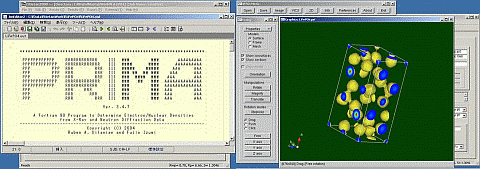I フーリエ解析
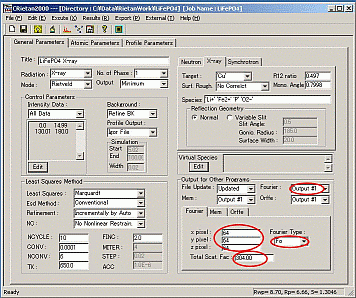
フーリエ解析では測定されていない高次反射の打ち切り効果により、幻のピークや負の電子密度が出現しやすい。
(1) [General Parameter]の[Output for other programs]で[fourier]で[Output #1]を選択する。
(2) 下のTabで[Fourier]を選択して、ピクセル数を入力する。これは格子定数の大きさを参考にして適当な数値を入れること。(3) [Fourier Type]を選択する。
(4) [Total Scat. Fact.]とは、単位格子中の電子の総和である。(計算式あり)
(5) これらの入力を確認してから、一度[Run]を実行する。
(6) [Execute]の[Run fousyn]を選択し、実行すると、下記のダイアログが現れる。大抵の場合、「はい」でOk.。
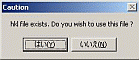
(7) fousyn.exeよる計算が始まる。
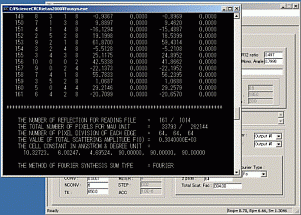
(8) 計算が終了したらエディタが立ち上がり計算結果が表示される。数値ばかりで見てもつまらない。
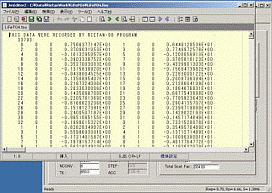
(9) 成功したら、[Execute]→[Fourier Map]を選択すると、下図のマップが現れる。
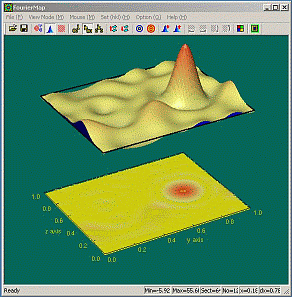
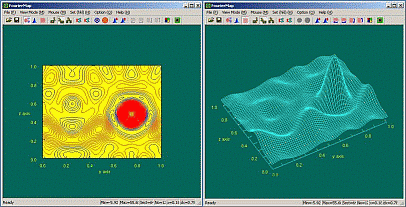
このFourierMap.exeにはいろいろな機能がある。例えば、マップの種類として上記の3Dマップの他に2Dマップ(コンターマップ)とメッシュマップがある。種々のコマンドボタンがあるので試していただきたい。
II MEM解析
MEM解析についてもフーリエ解析ほぼ同様にして行える。実行は[Execute]の[Run Prima]で行い、解析結果はExecute]の[Prima Map](実際はVend.exe)で見ることができる.。実際に行うには、かなり面倒な手続きを経るので、Primaのマニュアルをよく読んでから行うことをお勧めする。
下の図はPrimaのprfファイルの編集とPrimaの実行画面を示す。
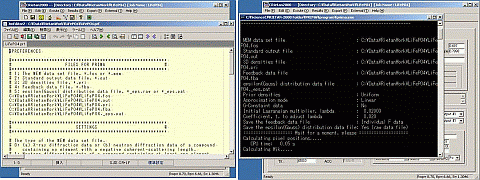
下の図はPrimaの計算結果とVENDで描いた電子密度をそれぞれ表す。